Συχνά, μπορείτε να βελτιώσετε την εμφάνιση του εγγράφου σας διατηρώντας συγκεκριμένες λέξεις και παραγράφους μαζί στη σελίδα ή κατά μήκος των αλλαγών σελίδας. Επίσης, μπορείτε να χρησιμοποιήσετε τον συλλαβισμό για να βελτιώσετε τη συνολική αναγνωσιμότητα.
Word αλλάζει αυτόματα το κείμενο σε ένα κενό διάστημα ή ενωτικό στο τέλος μιας γραμμής. Για να διατηρήσετε δύο λέξεις ή μια ενωτική λέξη μαζί σε μία γραμμή, μπορείτε να χρησιμοποιήσετε ένα κενό διάστημα χωρίς διακοπή ή ενωτικό χωρίς διακοπή αντί για κανονικό διάστημα ή ενωτικό.
-
Κάντε κλικ στο σημείο όπου θέλετε να εισαγάγετε το διάστημα χωρίς διακοπή.
-
Στην καρτέλα Εισαγωγή στην ομάδα Σύμβολα, κάντε κλικ στην επιλογή Σύμβολο.

-
Στο πλαίσιο που ανοίγει, κάντε κλικ στην επιλογή Περισσότερα σύμβολα.
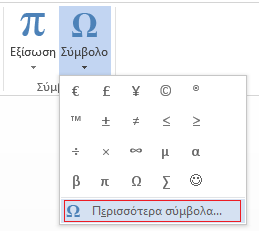
-
Στο παράθυρο διαλόγου Σύμβολο , στην καρτέλα Ειδικοί χαρακτήρες , κάντε κλικ στη γραμμή Διάστημα χωρίς διακοπή για να την επισημάνετε και, στη συνέχεια, κάντε κλικ στην επιλογή Εισαγωγή.
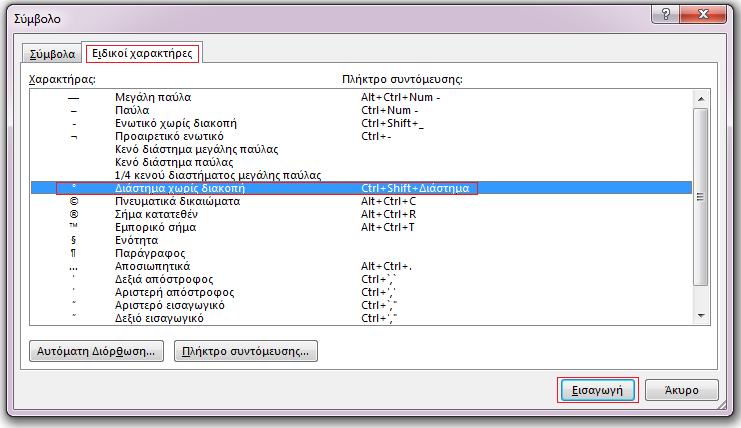
-
Κάντε κλικ στο κουμπί Κλείσιμο.
Συμβουλή: Μπορείτε επίσης να χρησιμοποιήσετε τη συντόμευση πληκτρολογίου. Κάντε κλικ στο σημείο όπου θέλετε να εισαγάγετε το διάστημα χωρίς διακοπή και πατήστε το συνδυασμό πλήκτρων Ctrl+Shift+πλήκτρο διαστήματος.
Μερικές φορές θέλετε μια λέξη με συλλαβισμό να παραμένει μαζί σε μία γραμμή, χωρίς να παραβιάζει τις γραμμές.
-
Κάντε κλικ στο σημείο όπου θέλετε να εισαγάγετε το ενωτικό χωρίς διακοπή.
-
Στην καρτέλα Εισαγωγή στην ομάδα Σύμβολα, κάντε κλικ στην επιλογή Σύμβολο.

-
Στο πλαίσιο που ανοίγει, κάντε κλικ στην επιλογή Περισσότερα σύμβολα.
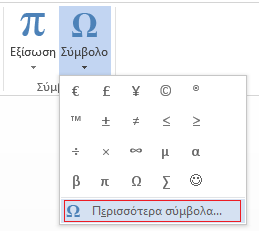
-
Στο παράθυρο διαλόγου Σύμβολο , στην καρτέλα Ειδικοί χαρακτήρες , κάντε κλικ στη γραμμή Ενωτικό χωρίς διακοπή για να την επισημάνετε και, στη συνέχεια, κάντε κλικ στην επιλογή Εισαγωγή.
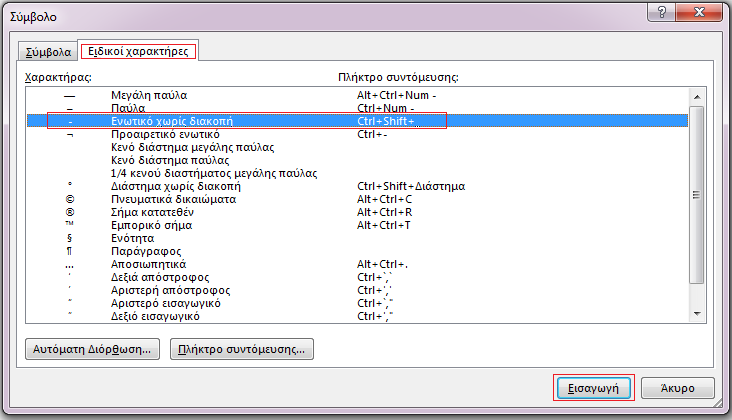
-
Κάντε κλικ στο κουμπί Κλείσιμο.
Συμβουλή: Μπορείτε επίσης να χρησιμοποιήσετε τη συντόμευση πληκτρολογίου. Κάντε κλικ στο σημείο όπου θέλετε να εισαγάγετε το ενωτικό χωρίς διακοπή και πατήστε το συνδυασμό πλήκτρων Ctrl+Shift+σύμβολο μείον.
Word αλλάζει αυτόματα τις παραγράφους στο τέλος μιας σελίδας, ώστε μια παράγραφος που ξεκίνησε σε μία σελίδα να συνεχιστεί στην επόμενη σελίδα. Για να διατηρήσετε ολόκληρη την παράγραφο στην ίδια σελίδα, ακολουθήστε τα παρακάτω βήματα.
-
Κάντε δεξί κλικ στην παράγραφο που θέλετε να διατηρήσετε μαζί. Στο πλαίσιο που ανοίγει, επιλέξτε Παράγραφος.
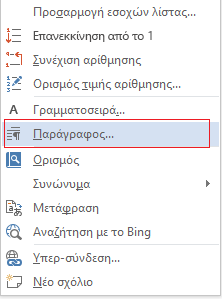
-
Στο παράθυρο διαλόγου Παράγραφος, κάντε κλικ στην καρτέλα Αλλαγή γραμμής και σελίδας.
-
Στην ενότητα Σελιδοποίηση , επιλέξτε το πλαίσιο ελέγχου Διατήρηση γραμμών μαζί και κάντε κλικ στο κουμπί OK.
Εάν δύο διαδοχικές παράγραφοι ή μια δευτερεύουσα επικεφαλίδα και μια παράγραφος σχετίζονται στενά, μπορείτε να τις διατηρήσετε στην ίδια σελίδα.
-
Κάντε δεξί κλικ στην παράγραφο ή τη δευτερεύουσα επικεφαλίδα που θέλετε να διατηρήσετε με το περιεχόμενο που ακολουθεί. Στο πλαίσιο που ανοίγει, επιλέξτε Παράγραφος.
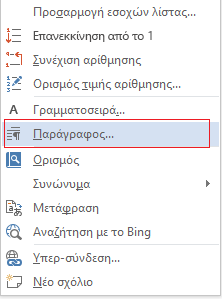
-
Στο παράθυρο διαλόγου Παράγραφος, κάντε κλικ στην καρτέλα Αλλαγή γραμμής και σελίδας.
-
Στην ενότητα Σελιδοποίηση , επιλέξτε το πλαίσιο ελέγχου Διατήρηση με επόμενα και κάντε κλικ στο κουμπί OK.
Συμβουλή: Είναι καλύτερα να μην προσθέσετε επιπλέον αλλαγές γραμμής μεταξύ των παραγράφων σας, επειδή Word ερμηνεύει κάθε αλλαγή γραμμής ως αρχή μιας νέας παραγράφου και οι αλλαγές σελίδας ενδέχεται να μην εμφανίζονται σωστά. Εάν θέλετε κενά διαστήματα μεταξύ των παραγράφων, χρησιμοποιήστε τα στοιχεία ελέγχου Διάστημα παραγράφων . Για περισσότερες πληροφορίες, ανατρέξτε στο θέμα Αλλαγή διαστήματος μεταξύ παραγράφων.
Εάν μια παράγραφος έχει μια αλλαγή σελίδας στη μέση, ώστε να εμφανίζεται μόνο η τελευταία γραμμή στο επάνω μέρος της επόμενης σελίδας, αυτή η μοναχική γραμμή ονομάζεται "χήρα". Εάν, από την άλλη πλευρά, μια παράγραφος έχει μια αλλαγή σελίδας στη μέση, έτσι ώστε να εμφανίζεται μόνο η πρώτη γραμμή στο κάτω μέρος μιας σελίδας ενώ η υπόλοιπη παράγραφος εμφανίζεται στην επόμενη σελίδα, αυτή η μοναχική γραμμή ονομάζεται "ορφανή".
Εάν θέλετε να αποφύγετε τη χήρα και την ορφανή γραμμή στο έγγραφό σας, ακολουθήστε τα παρακάτω βήματα.
-
Κάντε δεξί κλικ στην παράγραφο στην οποία θέλετε να αποφύγετε τις χήρες και τις ορφανές. Στο πλαίσιο που ανοίγει, επιλέξτε Παράγραφος.
-
Κάντε κλικ στην καρτέλα Αλλαγή γραμμής και σελίδας .
-
Στην ενότητα Σελιδοποίηση , επιλέξτε το πλαίσιο ελέγχου Έλεγχος χήρας/ορφανής γραμμής.
-
Κάντε κλικ στο κουμπί OK.










